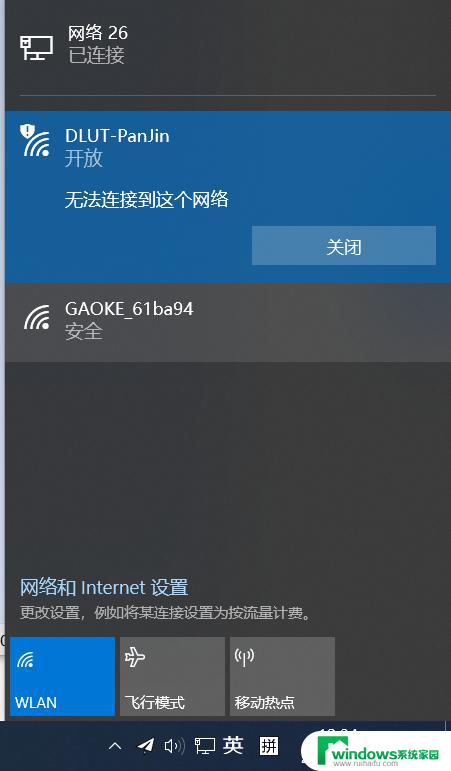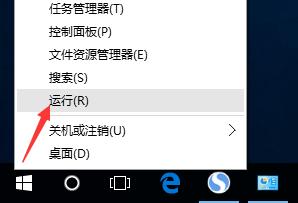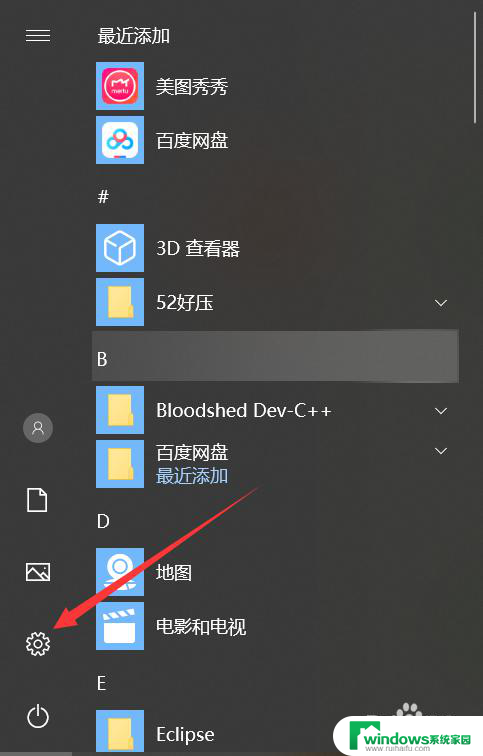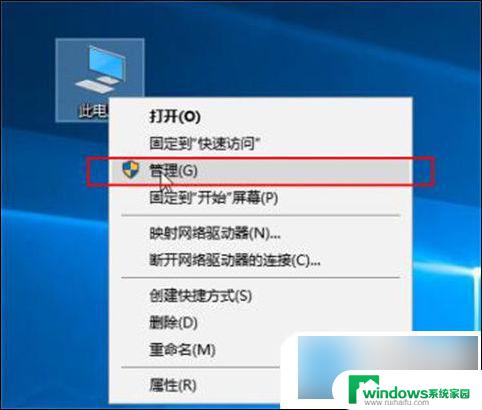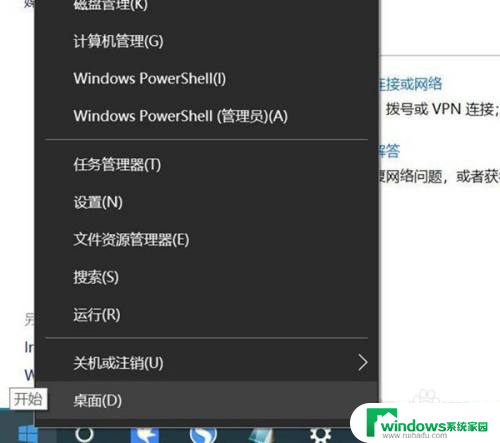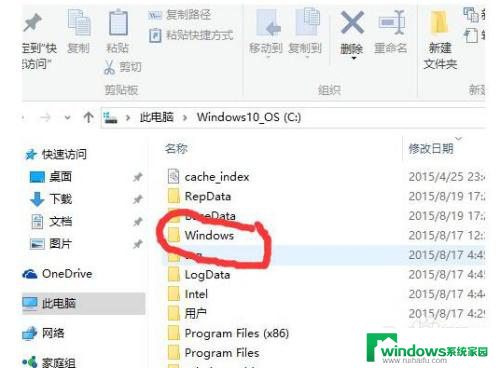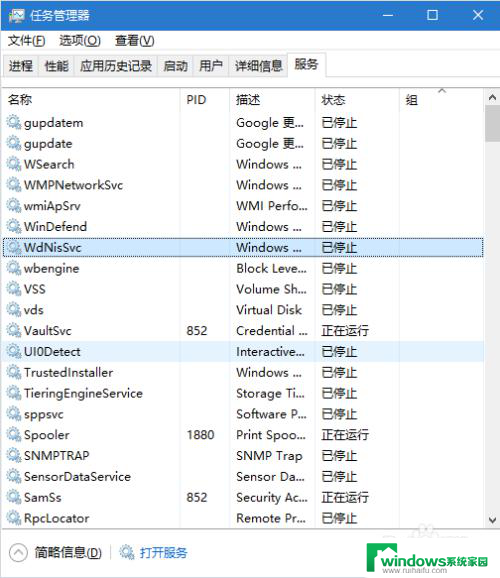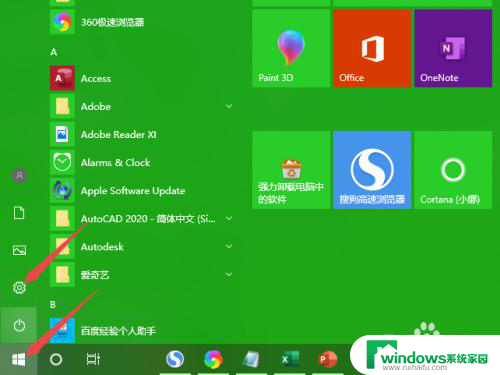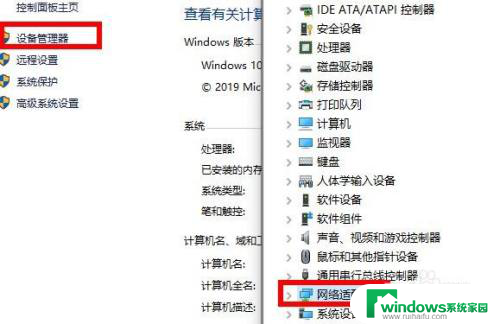win10 没有网络 电脑无法连接网络怎么办
当我们使用Windows 10系统的电脑时,突然发现无法连接网络,这时候我们应该如何解决这个问题呢?网络连接问题可能是由于网络设置错误、网络适配器驱动问题、或者是网络故障等原因引起的,在遇到这种情况时,我们可以尝试重新启动电脑、检查网络连接设置、更新网络适配器驱动程序,或者联系网络服务提供商寻求帮助。希望以上方法能够帮助您解决Win10没有网络连接的问题。
win10 没有网络
方法一: 查看WiFi开关有没有开启
1、有的笔记本电脑会有无线网络的硬件开关,如果关闭将其开启即可;
2、当然,笔记本电脑也有控制无线网的快捷键。我们可以查看一下自己电脑上F功能键有没有WiFi图标,或者是飞行模式。我的是F12,按下Fn+F12就可以开启无线网。
方法二: 查看网卡驱动以及WiFi服务有没有问题
1、右击计算机图标,选择管理;
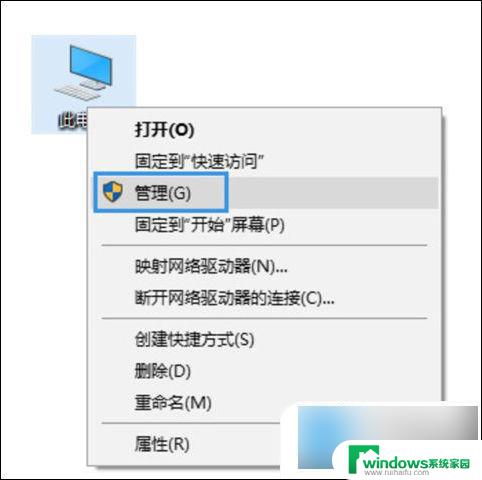
2、打开窗口中,选择设备管理器,查看网络适配器有没有黄色图标,有的话就需要重新安装网卡驱动了;
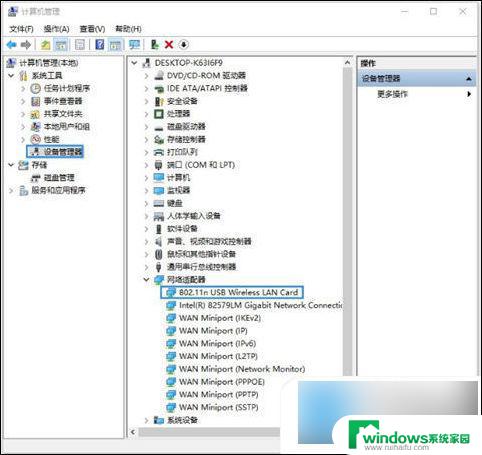
3、如果驱动没有问题,就展开服务和应用程序。点击服务,找到“ WLAN AutoConfig ”,然后点击左上方的启动此服务。
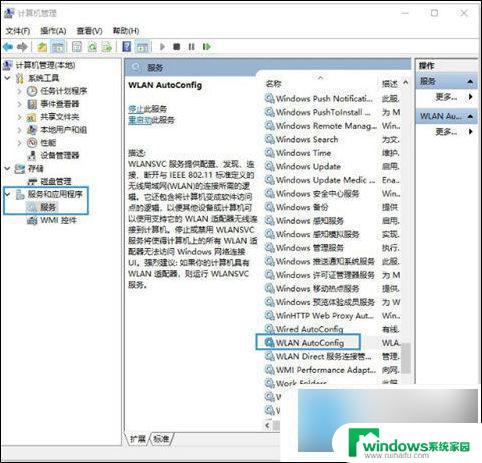
方法三: 查看网络有没有禁用
1、【 win+i 】打开设置,点击网络和Internet;
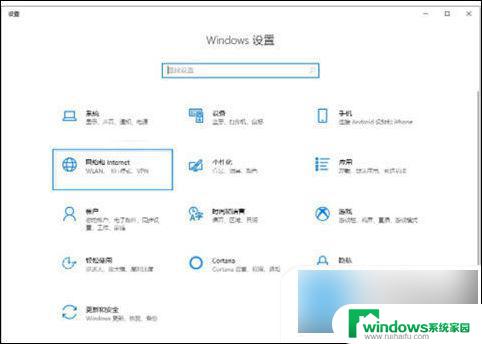
2、点击右侧的更改适配器选项;
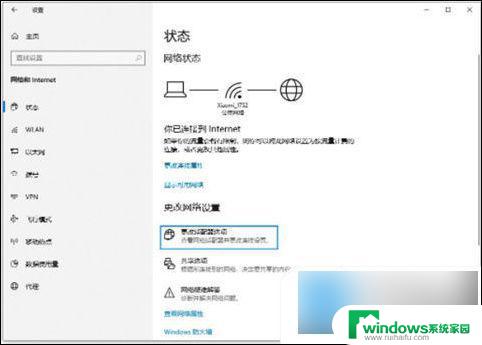
3、打开的窗口中,右击使用的WiFi连接,选择启用即可。
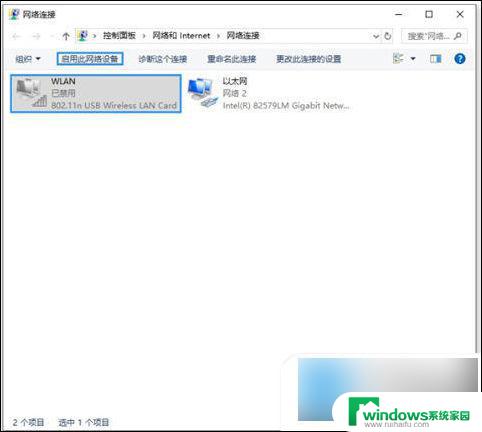
方法四: 查看是否自动获取IP
1、点击win10【 菜单 】,然后打开【 设置 】。
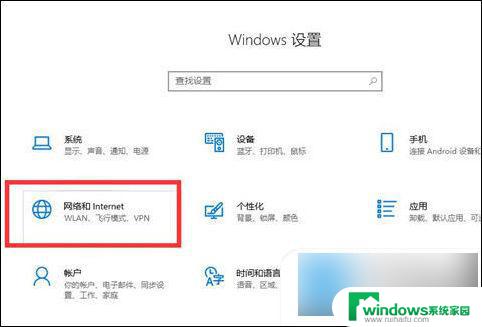
2、在设置界面中找到【 网络和internet 】。
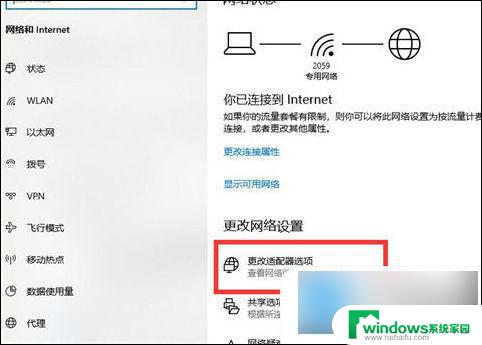
3、进入之后,找到【 更改适配器选项 】,然后点击进入。
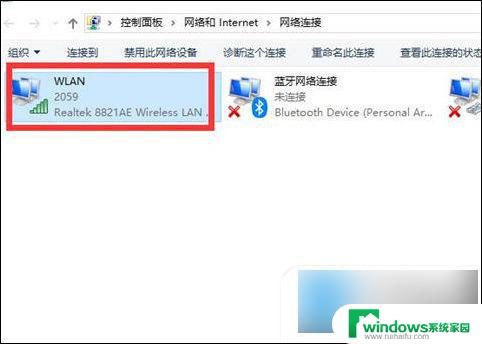
4、打开窗口以后,鼠标双击【 WLAN 】打开网络连接界面。
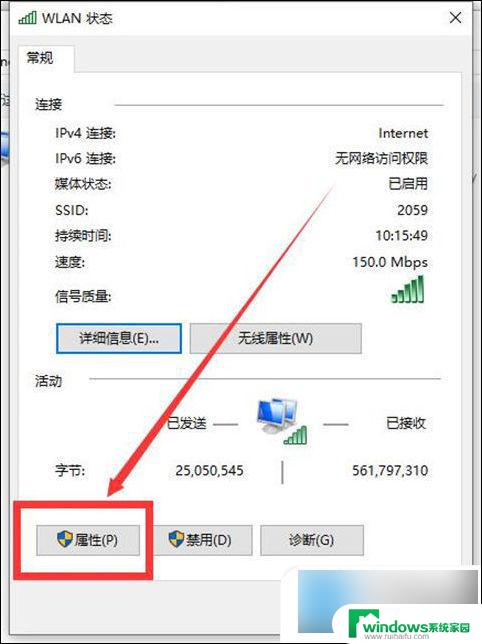
5、打开的WLAN状态界面以后,点击左下角的【 属性 】进入。
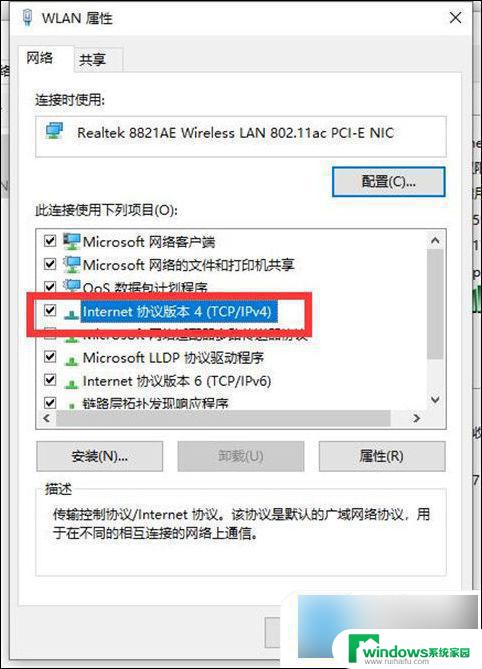
6、然后鼠标双击进入【 Internet协议版本4(TCP/IPv4) 】。
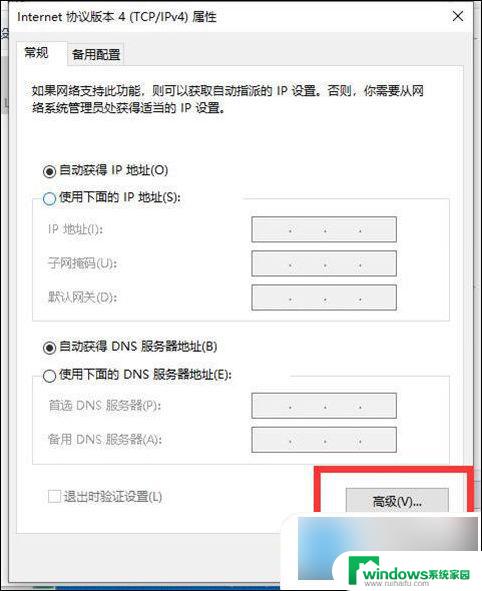
7、在打开的属性界面中,点击右下角的【 高级 】并进入。
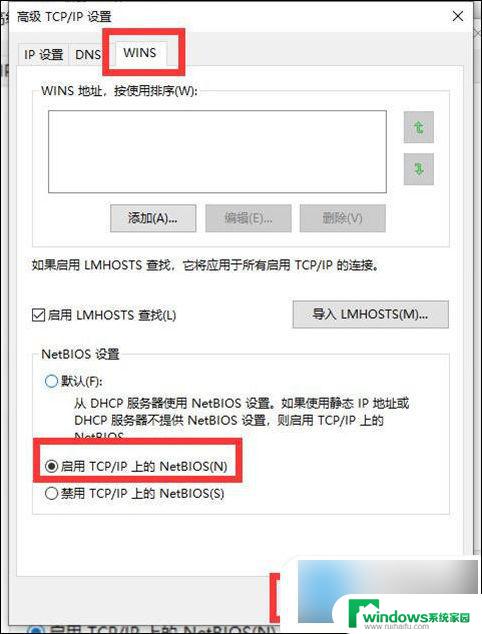
8、然后在上方标签栏中切换到【 WINS 】,然后勾选下方的【 启用TCP/IP上的NetBIOS 】,然后点击【 确定 】。
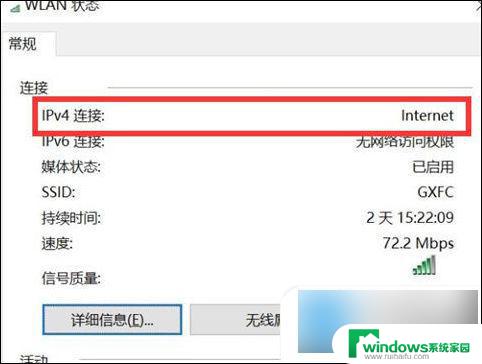
9、这时候【 ipv4连接 】的状态显示【 internet 】时,就说明网络可以使用了。
以上是关于win10 没有网络的全部内容,如果有遇到相同情况的用户,可以按照小编的方法来解决。